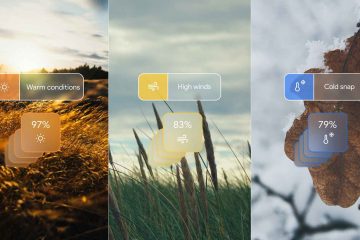Pelajari cara mengaktifkan mode gelap di SumatraPDF untuk melihat PDF dengan latar belakang gelap dan mengurangi ketegangan mata saat membaca.
Dibandingkan dengan pembaca PDF lainnya seperti Adobe Acrobat, SumatraPDF ringan dan membuka file dengan sangat cepat. Secara default, SumatraPDF menggunakan tema terang dengan latar belakang putih cerah. Hal ini dapat menyebabkan ketegangan mata selama sesi membaca yang lama atau terasa kasar pada mata di malam hari atau dalam kondisi minim cahaya, seperti ruangan gelap. Untungnya, Anda dapat mengaktifkan tema gelap dan merender PDF dalam mode gelap menggunakan fitur Warna Terbalik. Hal ini membuat membaca menjadi lebih nyaman dan mengurangi ketegangan mata.
Dalam panduan cepat dan mudah ini, izinkan saya menunjukkan cara mengaktifkan mode gelap di SumatraPDF dalam langkah-langkah sederhana. Mari kita mulai.

Langkah-Langkah Mengaktifkan Mode Gelap di SumatraPDF Reader
Buka Mulai menu dengan mengklik tombol “Windows”. Telusuri “SumatraPDF“dan klik “Buka“. Klik ikon “Menu“(tiga garis horizontal) di pojok kiri atas. Pilih “Pengaturan“> “Tema“> “Gelap“. Selanjutnya, tekan huruf “Saya“untuk membalikkan warna PDF. Dengan itu, Anda telah mengaktifkan mode gelap di SumatraPDF.
Langkah Terperinci (Dengan Tangkapan Layar)
Pertama, buka aplikasi SumatraPDF. Untuk melakukannya, buka menu Start, cari “SumatraPDF“dan klik “Buka“. Alternatifnya, Anda juga dapat membuka file PDF apa pun.
Catatan: Jika file PDF tidak terbuka di SumatraPDF, klik kanan file tersebut, pilih “Buka dengan”> “SumatraPDF”.
Setelah aplikasi terbuka, klik ikon “Menu” (tiga garis horizontal) di pojok kiri atas, lalu pilih “Pengaturan“> “Tema“> “Gelap“. Ini akan mengaktifkan tema gelap di SumatraPDF.
Bahkan dengan mode gelap diaktifkan, semua file PDF Anda masih ditampilkan dalam warna aslinya. Artinya, jika dokumen PDF berlatar belakang putih, maka akan terlihat seperti itu. Untuk memastikan PDF juga ditampilkan dalam mode gelap, tekan huruf “I“pada keyboard Anda.
Segera setelah Anda menekan tombol, SumatraPDF menampilkan file PDF dalam mode gelap.
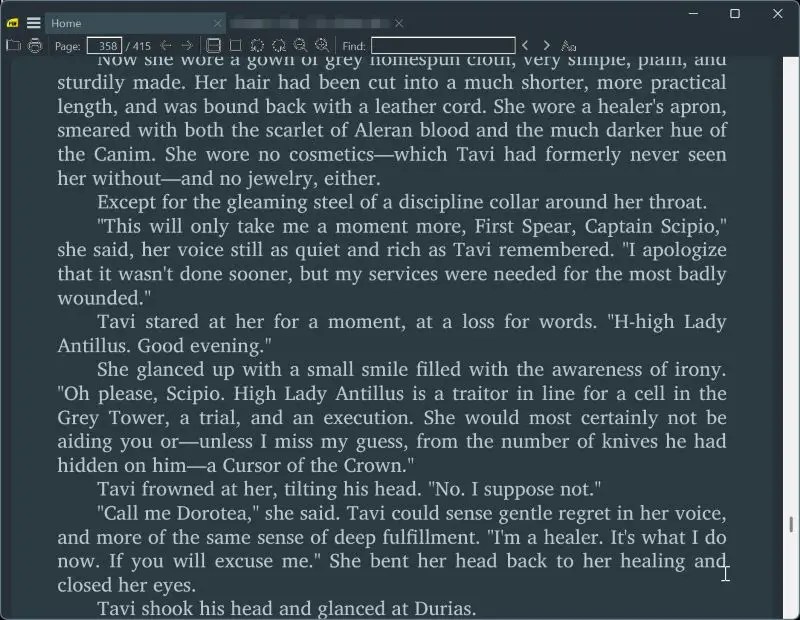
Catatan: Jika warna tidak terbalik setelah menekan tombol pintasan, pastikan SumatraPDF adalah jendela yang aktif. Anda dapat melakukan ini dengan mengeklik di mana saja di dalam jendelanya.
Itu saja. Jika Anda memiliki pertanyaan atau butuh bantuan, beri komentar di bawah. Saya akan dengan senang hati membantu.